Performans Arttırma: Arka Planda Çalışan Programları Kapatma Windows 10!
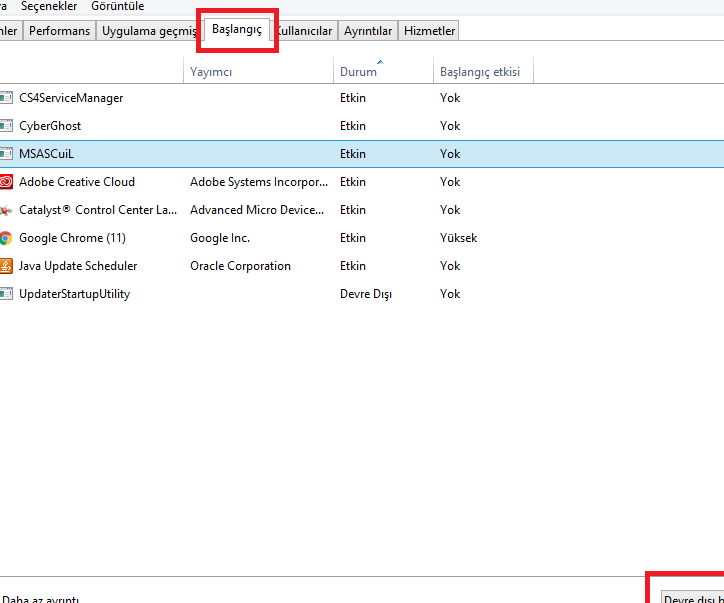
Bilgisayarımızda çalışan arka plan programları, performansımızı ciddi anlamda düşürüyor. Özellikle Windows 10 işletim sisteminde, bu tür programların sayısı arttıkça, bilgisayarımızın hızında gözle görülür bir azalma meydana geliyor. Ancak, bu programları kapatmak mümkün. Bugün, arka planda çalışan programları kapatmanın yollarını ve performansımızı artırmanın yöntemlerini araştıracağız. Böylece, bilgisayarımızın hızını artırarak, daha verimli çalışmasını sağlayacağız.
Performans Arttırma: Windows 10'da Arka Planda Çalışan Programları Kapatma
Windows 10'da performans artırma, arka planda çalışan programları kapatmakla başlar. Arka planda çalışan programlar, bilgisayarınızın kaynaklarını tüketir ve performansını olumsuz etkiler. Bu nedenle, hangi programların arka planda çalıştığını öğrenmeli ve onları kapatmalıyız.
Arka Planda Çalışan Programları Nasıl Bulurum?
Arka planda çalışan programları bulmak için Task Manager'ı açmalıyız. Task Manager'ı açmak için Ctrl + Shift + Esc tuşlarına basın veya Görev Çubuğu'nda sağ tıklatarak Task Managerı seçin. Daha sonra, Processes sekmesine gidin ve burada arka planda çalışan programları göreceksiniz.
| Program Adı | Kullanılan Kaynak |
|---|---|
| Google Chrome | 500 MB |
| Skype | 200 MB |
| Windows Defender | 150 MB |
Arka Planda Çalışan Programları Kapatma
Arka planda çalışan programları kapatmak için Task Manager'da Processes sekmesine gidin ve kapatmak istediğiniz programın üzerine sağ tıklatarak End Taskı seçin. Veya, programın üzerine tıklatarak End Task butonuna basın.
Startup Programları Nasıl Kapatırım?
Startup programları, bilgisayarınızın açıldığında otomatik olarak çalışmaya başlayan programlardır. Bu programları kapatmak için Task Manager'da Startup sekmesine gidin ve kapatmak istediğiniz programın üzerine sağ tıklatarak Disableı seçin.
Windows 10'da Performans Arttırma
Windows 10'da performans artırmak için başka yöntemler de mevcut. Örneğin, disk temizleme, bellek boşaltma ve güncelleştirme gibi yöntemler exists. Ayrıca, Windows 10'un performansını artırmaya yardımcı olacak 设置lar da vardır.
Performans Arttırma için ipuçları
Performans artırmak için birkaç ipucu: Fazla programı kapatın. Diskinizi düzenli olarak temizleyin. Belleğinizi boşaltın. Windows 10'un son güncelleştirmelerini yükleyin. Çalışmayan programları kapatın.
Sıkça Sorulan Sorular
Performans Arttırma için Arka Planda Çalışan Programları Nasıl Kapatılır?
Windows 10'da arka planda çalışan programları kapatmak, performansı artırmaya yardımcı olur. Bunun için yapmanız gereken ilk şey, Görev Yöneticisi'ni açmak. Bunu yapmanın en kolay yolu, Ctrl + Shift + Esc tuşlarına aynı anda basın. Daha sonra, İşlemler sekmesine geçin ve arka planda çalışan programları kapatmak istediğiniz programları seçin. Son olarak, Kapat butonuna basın.
Arka Planda Çalışan Programlar Performansı Nasıl Etkiler?
Arka planda çalışan programlar, bilgisayarın kaynaklarını kullanırlar ve bu da performansı düşürür. Örneğin, sosyal medya uygulamaları ve mesajlaşma programları gibi programlar, arka planda çalışan programlardır ve sizin bilginiz olmadan çalışmaya devam ederler. Bunların çalışmaya devam etmesi, RAM ve Çekirdek gibi kaynakları kullanırlar ve bu da performansı düşürür.
Performansı Artırmaya Yardım Eden Diğer Yöntemler Nelerdir?
Arka planda çalışan programları kapatmak dışında, performansı artırmaya yardımcı olan diğer yöntemler de vardır. Örneğin, disk temizleme, bilgisayarın güncellemelerini yapma, müşterek programları kapatma ve birlikte çalışma ayarlarını değiştirme gibi yöntemler, performansı artırmaya yardımcı olur.
Performansı Artırmaya Yardım Eden Programlar Hangileridir?
Performansı artırmaya yardımcı olan programlar, CCleaner, Glary Utilities ve AVG TuneUp gibi programlardır. Bunlar, bilgisayarın hızını artırmaya yardımcı olurlar ve performansı arttırırlar. Ayrıca, bunlar, bilgisayarın güvenliği için de yardımcı olurlar.
Performans Arttırma: Arka Planda Çalışan Programları Kapatma Windows 10! ile benzer diğer makaleleri öğrenmek istiyorsanız Performans kategorisini ziyaret edebilirsiniz.

ilgili gönderiler